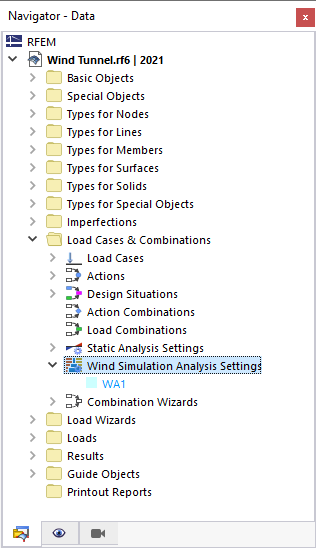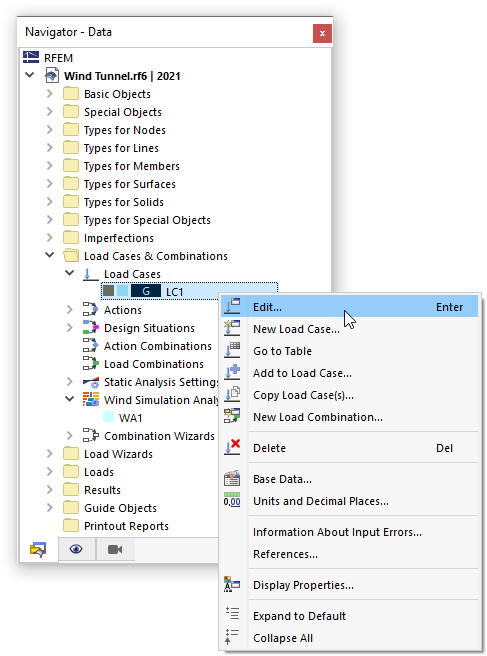Hay dos opciones para iniciar RWIND 2. El programa puede ejecutarse directamente o aplicarse indirectamente desde las aplicaciones de RFEM 6 o RSTAB 9.
Programa RWIND 2
Haga doble clic en el icono RWIND 2.xx en su escritorio para iniciar el programa.
Cuando abra uno de los ejemplos de modelos proporcionados por la instalación, aparecerá la ventana del programa como se muestra en la imagen image028710 programa RWIND 2 . Las áreas más importantes de la interfaz de usuario están etiquetadas con sus descripciones.
RFEM 6 / RSTAB 9
Abra un archivo de modelo en RFEM 6 o RSTAB 9. Luego, use el botón
![]() para abrir el cuadro de diálogo "Datos base". Alternativamente, seleccione Datos base en el menú Archivo . Si crea un nuevo modelo, el cuadro de diálogo "Datos base" se abre automáticamente. Seleccione la pestaña Complementos de ese cuadro de diálogo.
para abrir el cuadro de diálogo "Datos base". Alternativamente, seleccione Datos base en el menú Archivo . Si crea un nuevo modelo, el cuadro de diálogo "Datos base" se abre automáticamente. Seleccione la pestaña Complementos de ese cuadro de diálogo.
Para activar el complemento RWIND 2, seleccione la opción Simulación de viento en la sección "Complementos de soluciones especiales". Un punto verde junto al nombre simboliza que hay una licencia disponible para el complemento RWIND 2. Un punto naranja o azul significa que puede usar RWIND 2 en el modo de demostración o como una versión de prueba con funciones limitadas.
Configuración del análisis de simulación de viento
En la carpeta "Casos de carga y combinaciones" del navegador, se ha agregado el elemento Configuración de análisis de simulación de viento . Gestiona las diferentes configuraciones para el análisis de viento (WA) que puede definir para su modelo.
El cuadro de diálogo "Editar configuración de análisis de simulación de viento" se describe en el capítulo Configuración de análisis de simulación de viento .
Análisis de simulación de viento Tipo de caso de carga
Para realizar un análisis de simulación de viento de un caso de carga, asígnele este tipo específico de análisis. Abra las propiedades de un caso de carga haciendo doble clic en él en el navegador. Alternativamente, use su menú contextual.
En el cuadro de diálogo "Casos de carga y combinaciones", seleccione la opción Simulación de viento de la lista "Tipo de análisis".
Esto agrega las subpestañas "Simulación de viento" y "Túnel de viento" donde puede definir los datos para el análisis CFD. Se describen en el capítulo Simulación de viento .